Как сделать бесшовную текстуру в Photoshop для 3D.
Умение создавать текстуру в Photoshop — полезный навык, особенно для работающих с 3ds Max. Для 3D графики текстуры играют очень важную роль. От качества текстур напрямую зависит качество визуализации 3D-сцены. Можно сказать, что 90% свойств материала несет в себе карта диффузного отражения, которая делается по фотографиям реальных фактур. В этом уроке я расскажу как создавать бесшовные текстуры из фотографий. В английском языке их обычно называют patterns или seamless textures.
Данный урок — первый в серии, посвященной подготовке текстур.
Идея первого метода проста: выбираем наиболее характерный фрагмент изображения, кадрируем его, применяем фильтр Offset, ретушируем стык.
В качестве исходного материала возьмем такое изображение. На нем неплохая текстура дерева.
В качестве образца я взял кусок в левом нижнем углу и кадрировал его инструментом Crop
.
Для 3D текстур желательно чтобы кусочек был квадратным. Это позволит
в дальнейшем легче назначать координаты проецирования в программе трехмерного моделирования. Получился вот такой вот кусочек.
С ним и будет идти вся дальнейшая работа.
Проверим выбранный кусок в качестве текстуры.
Командой Select > All выделяем все изображение целиком.
Вызываем в нем команду Edit > Define Pattern, которая определяет изображение как шаблон для заливки.
Теперь создаем новый документ большого размера, скажем 1024х768.
Вызываем команду Edit > Fill и выбираем образец для заливки.
Если теперь применить созданный образец, то мы получим явно заметные швы.
Для того чтобы получить возможность ретушировать стыки применим к кадрированному квадратику фильтр Filter > Other > Offset. В поля диалогового окошка вводим примерно половину размера картинки, хотя если просто подергать ползунки, то не составит труда
загнать стыки в середину изображения.
В поля диалогового окошка вводим примерно половину размера картинки, хотя если просто подергать ползунки, то не составит труда
загнать стыки в середину изображения.
В результате применения фильтра швы окажутся прямо посередине изображения, а левый
и правый край автоматически согласованы. Остается только воспользоваться любым инструментом ретуширования
для устранения стыков. Например, я чаще всего использую штамп клонирования, хотя и Patch tool тоже отлично подходит.
Если теперь применить созданный образец, то швов больше не видно. Обычно процедуру приходится повторять многократно до достижения удовлетворительного эффекта. При ретушировании следует обращать внимание на слишком характерные элементы изображения, заметные пятна и т.п. Ритмические повторения одинаковых сучков выдают искусственное происхождение текстурного рисунка.
В заключение не забудьте сохранить текстуру-квадратик в отдельный файл формата, понятного вашей
3D программе. Только проследите чтобы цветовая модель не была CMYK!
Только проследите чтобы цветовая модель не была CMYK!
3ds Max неверно интерпретирует CMYK-файлы текстур помещенные в слоты растровых карт материалов!
К сожалению, если в исходном изображении присутствует неоднородность в освещении выбранного фрагмента, то даже безупречная ретушь стыков не позволит сделать шаг текстуры незаметным. В этом случае следует использовать инструменты осветления-затемнения. Хотя более технологично использовать фильтры, но об этом в следующий раз.
Как получить золотую текстуру в Photoshop: выполните следующие простые шаги
Источник: Все фонды
В Photoshop мы можем не только редактировать изображения и ретушировать их, чтобы они выглядели как профессиональные изображения.
Но кроме того, у нас также есть множество других инструментов, облегчающих проектирование, других элементов, которые также могут быть нам интересны. Вот почему в этом посте мы хотели сделать еще один шаг вперед, и показать вам кое-что о Photoshop таким образом.
Мы поговорим с вами о текстурах и, прежде всего, покажем вам пояснительное руководство, в котором вы сможете создать свою собственную золотую текстуру., следуя нашим шагам. Так как мы не хотим задерживать вас надолго, мы собираемся рассказать больше о мире текстур.
Индекс
- 1 Текстуры: простые функции
- 2 Учебник: Как создать золотую текстуру в Photoshop
- 2.1 Шаг 1: Документ
- 2.2 Шаг 2: Добавьте другие элементы
- 2.3 Шаг 3: Импортируйте свою текстуру и настройте ее
- 2.4 Шаг 4: Примените текстуру к тексту
- 2.5 Шаг 5: экспортируйте текстуру или композицию
- 3 Сайты для скачивания текстур
- 3.1 Freepik
- 3.2 Текстуры.com
- 3.3 текстура
- 3.4 StockVault
- 3.5 Текстурный ниндзя
Текстуры: простые функции
Источник: Крашпиксель
Прежде чем мы начнем в мире Photoshop, важно, чтобы вы поняли, что мы собираемся делать.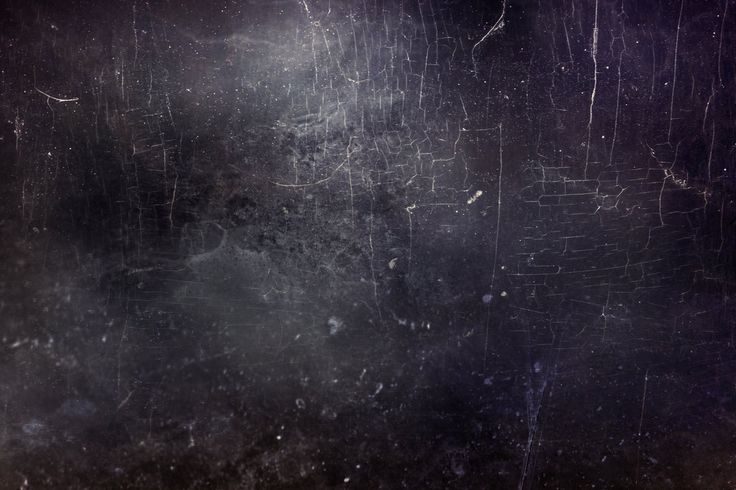 Для этого, поскольку главным героем поста будет золотая текстура, мы хотим заранее объяснить вам, что такое термин текстура и некоторые типологии, которые разработаны.
Для этого, поскольку главным героем поста будет золотая текстура, мы хотим заранее объяснить вам, что такое термин текстура и некоторые типологии, которые разработаны.
Подпишитесь на наш Youtube-канал
Текстура относится к типу элемента, где он в основном отображается, поверхности данной среды или окружающей среды. Например, мы как будто видим каждую деталь объекта вблизи. Давайте представим, что у нас в руках бревно, фактурой будет каждый из рельефов и форм, которые имеет древесина.
Они подразделяются на разные типы, хотя чаще всего их можно найти как; визуальная текстура и тактильная текстура.
- Визуальная текстура — это та текстура, которая. как указывает его слово, мы можем оценить взглядом. Это текстура, которую мы обычно видим, если возьмем деревянный сундук, о котором мы упоминали ранее. Мы можем оценить все максимально подробно и потрогать, чтобы оценить его фактуру.
- Тактильную текстуру, с другой стороны, мы не можем потрогать невооруженным глазом, но мы можем видеть ее оцифрованной через экран.

По своему происхождению они также делятся на две части; натуральная текстура и искусственная текстура.
- Естественная текстура, как указывает само слово, означает, что эта группа текстур исходит непосредственно от природы., как в случае с деревом, кожурой фруктов, скорлупой некоторых продуктов и т. д.
- Вместо этого, искусственные текстуры, как правило, создаются с использованием других компонентов для их изготовления, это может быть случай какой-то плитки, где был введен компонент для ее цвета.
Также отмечается, что существует еще одна небольшая группа, известная как текстильные фактуры,
те текстуры, которые исходят от текстиля, и мы находим их в одежде, которую носим, или даже в некоторых предметах домашнего обихода, таких как подушки или покрывала.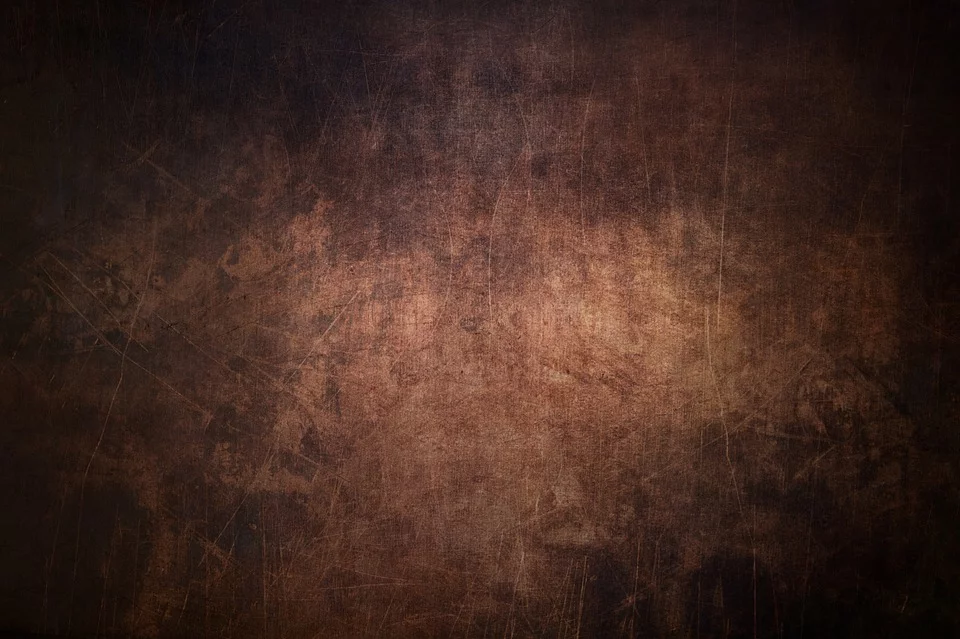
Самая интересная часть текстур заключается в том, что они представляют собой элементы, в которых мы можем просто оценить осязание, касаясь и чувствуя каждый элемент, из которых они состоят.
Учебник: Как создать золотую текстуру в Photoshop
Источник: Вексели
Шаг 1: Документ
Источник: LearnFree
- Первое, что мы собираемся сделать, это запустить Photoshop, а затем создать новый документ. В этом случае документ он может содержать размер, аналогичный 800 x 800 пикселей.
- Как только мы окажемся в документе, мы должны назвать слой и назвать его фоном.
- В фоновом слое, как только мы назвали его, нам нужно только выбрать цвет фона, в этом случае это будет золотой цвет, в этом случае мы применим
- Затем, когда у нас будет выбран золотой цвет и его код, мы применим параметр ведра с краской к фону.
Шаг 2: Добавьте другие элементы
- Если у нас уже есть подготовленный золотой фон, мы применим к нему вторичный элемент с целью создания элемента с текстурой золотого фона.

- Чтобы сделать это, мы выберем текстовый инструмент, и мы напишем тот текст, который хотим, это может быть заголовок мультсериала или фильма, или слово, которое привлекает наше внимание.
- Когда у нас есть написанное слово, важно, чтобы мы растеризовали слой, в котором находится наше слово, просто мы должны щелкнуть правой кнопкой мыши по слою, после чего появится окно, в котором мы будем искать опцию растрировать слой.
Шаг 3: Импортируйте свою текстуру и настройте ее
Источник: Пелайо Гонсалес.- Когда мы уже разработали слово с помощью текстового инструмента и растеризовали его. Мы закончим материализацию нашей текстуры с некоторыми элементами, такими как свет и контраст. Вы также можете применить градиент с двумя разными типами золота, один более интенсивный, чем другой. Таким образом, у вас будет очень хорошо управляемая и разработанная текстура.
- Как только мы разработали нашу текстуру, мы приступаем к ее импорту и, таким образом, мы переименуем слой, где находится текстура, в Текстура.
 Таким образом, у нас останется три слоя с именами «Текст», «Фон» и «Текстура».
Таким образом, у нас останется три слоя с именами «Текст», «Фон» и «Текстура».
Шаг 4: Примените текстуру к тексту
- После того, как мы собрали нашу композицию, нам просто нужно преобразовать текст, который мы создали, в текст с той же текстурой, что и наш фон.
- Чтобы сделать это намного интереснее таким образом. Чтобы сделать следующий шаг, нам нужно только
- Нажав на эту опцию,Программа сама автоматически позаботится о преобразовании текста того же цвета и формы, что и текстура, которую вы создали и применили в качестве фона. Это очень простая задача, и Photoshop отвечает за решение этого вопроса менее чем за две минуты.
Шаг 5: экспортируйте текстуру или композицию
Источник: YouTube
- Чтобы закончить этот урок, нам нужно только экспортировать то, что мы разработали, желательно в формате JPG и с качеством, подходящим для просмотра на экране.

- Нам просто нужно перейти к варианту архив и нажмите на вариант экспорт, программа откроет окно для выбора формата и режима вывода.
- Вот и все, теперь вы можете наслаждаться своей золотой текстурой.
Сайты для скачивания текстур
Freepik
Несмотря на то, что это веб-страница, на которой вы можете найти изображения бесплатно, вы также можете найти невероятные текстуры на основе цветов, которые вы ищете, например, если вы решите использовать слово «белый» при поиске, веб-сайт немедленно покажет вам некоторые белые текстуры, которые могут показаться вам очень интересными. Кроме того, изображения имеют очень хорошее качество.
Текстуры.com
Это идеальная веб-страница, если вы ищете текстуры для гораздо более двумерного или трехмерного проекта. Он имеет множество категорий различных текстур, например, у вас есть возможность искать более естественные текстуры, такие как цветы или само дерево. Как только вы получите эти текстуры, вы можете включить их в форматы или онлайн-медиа. Или, если вы оформляете, например, лицевую и оборотную сторону обложки книги или журнала, и вам нужна определенная текстура, вы также можете наносить ее так, как хотите и когда хотите. Это, конечно, интересный вариант.
Как только вы получите эти текстуры, вы можете включить их в форматы или онлайн-медиа. Или, если вы оформляете, например, лицевую и оборотную сторону обложки книги или журнала, и вам нужна определенная текстура, вы также можете наносить ее так, как хотите и когда хотите. Это, конечно, интересный вариант.
текстура
С Texturify вы можете найти бесконечные бесплатные текстуры всеми возможными способами. У него даже есть возможность найти их в виде довольно интересных градиентов. Аспект, который в значительной степени благоприятствует этому типу ресурсов, поскольку вы можете применить их в любом проекте, каким бы ни был его характер.
Кроме того, сам веб-сайт имеет отличную организацию элементов и ресурсов, которые он предлагает, таким образом, вы также можете найти обширную библиотеку с аналогичными ресурсами. Короче говоря, вы не можете пропустить этот невероятный веб-сайт, где вы можете чувствовать себя свободно с некоторыми из его текстур.
StockVault
Stockvault — это своего рода банк изображений, но текстур, чтобы вы лучше понимали, это мир текстур в виде веб-страницы. В вашем распоряжении всевозможные текстуры, которые вы можете очень хорошо комбинировать в своих проектах. Кроме того, каждый из них абсолютно бесплатен, поэтому у вас не возникнет проблем с их загрузкой.
Он также известен как банк изображений на такие темы, как пейзажи. Без сомнения, банк изображений, который не останется незамеченным и может стать вашим отличным союзником во многих случаях.
Текстурный ниндзя
И чтобы закончить этот список веб-ресурсов для загрузки текстур, мы находим текстурный ниндзя. Это вид, аналогичный варианту, который мы представили ранее, так как это также банк изображений. Но на этот раз с еще более интересными элементами.
На этом сайте вы можете найти все виды: от отпечатков пальцев до растительных и природных текстур. Кроме того, каждый из них также является бесплатным. Короче говоря, не оставайтесь, не попробовав, так как у вас не будет оправдания, чтобы добавить в свой дизайн. креативные и оригинальные текстуры, которые могут удовлетворительно способствовать вашим проектам.
Короче говоря, не оставайтесь, не попробовав, так как у вас не будет оправдания, чтобы добавить в свой дизайн. креативные и оригинальные текстуры, которые могут удовлетворительно способствовать вашим проектам.
Как использовать текстуры бумаги в Adobe Photoshop
Не знаете, как лучше всего использовать новые текстуры бумаги? Мы здесь, чтобы помочь!
В видео ниже приведены пошаговые инструкции по использованию бумажных текстур в Adobe Photoshop. Мы будем использовать текстуры бумаги Paper Boy, которые поставляются с каждой покупкой набора ColorLab Comic Color Kit.
Не можете посмотреть видео? Вот что вы пропустили
-
Откройте текстуру бумаги в Photoshop. Текстура бумаги и эффекты находятся в папке в панель слоев .
 Вы будете раскрашивать слои yellow , red , blue и black , которые уже настроены на Multiply .
Вы будете раскрашивать слои yellow , red , blue и black , которые уже настроены на Multiply . - Не забудьте добавить новые слои ниже папки бумаги и эффектов. Добавьте свое произведение: (A) , выберите ручку и начните рисовать. (B) выберите Fi le >Поместите и добавьте в эскиз для трассировки или раскраски.
- Настройка глубины текстуры. Выберите Настройте слой текстуры . Отрегулируйте ползунок Opacity , пока не получите желаемую глубину текстуры.
- Настройка эффектов чернил. Выберите слой Adjust Ink . Отрегулируйте ползунок непрозрачности, пока не получите желаемый уровень износа чернил.
Обязательно ознакомьтесь с таблицей цветов ColorLab, если вам когда-нибудь понадобится помощь в составлении цветов.
Создайте в цвете
Набор ColorLab Comic Color Kit, полутоновые кисти, которые позволяют легко добавлять аутентичные цвета и оттенки, которые выглядят так, как будто они только что вышли из печати. Получите его сегодня и представьте свою работу в великолепном цвете!
Возьмите это сегодня
Другие уроки, которые, как мы думаем, вам понравятся
Как использовать полутоновые кисти в Adobe Photoshop
Вы не знакомы с Photoshop, полутоновыми кистями или и тем, и другим? Не нужно беспокоиться. Мы здесь, чтобы помочь! Посмотрите или прочитайте наше простое пошаговое руководство по использованию полутоновых кистей в Adobe Photoshop. Для демонстрации мы будем использовать ColorLab Color Comic Kit. Следите за новостями и начните творить в кратчайшие сроки!
Посмотреть руководство.
Как изменить размер полутоновых кистей в Adobe Photoshop
Полутона — мощный инструмент в арсенале любого ретро-художника. Но один размер определенно не подходит всем, и это не обязательно! Узнайте, как сделать полутоновые кисти такими же уникальными, как и вы, с помощью этого пошагового руководства. Мы покажем вам, как изменить размер полутоновых кистей в Adobe Photoshop.
Но один размер определенно не подходит всем, и это не обязательно! Узнайте, как сделать полутоновые кисти такими же уникальными, как и вы, с помощью этого пошагового руководства. Мы покажем вам, как изменить размер полутоновых кистей в Adobe Photoshop.
Посмотреть руководство.
Как использовать палитры сплошных цветов с полутоновыми кистями
Использование палитр однотонных цветов в ColorLab — отличный способ определить ваши варианты цветов, прежде чем фиксировать их. Попробуйте несколько вариантов, измените отдельные цвета или используйте их для быстрых концепций, прежде чем переводить их в полутона. В этом уроке мы покажем вам, как лучше всего использовать палитры сплошных цветов, которые прилагаются к вашей покупке ColorLab.
Посмотреть учебник.
Продукты
Посмотреть все
Лучшие эффекты текстур для Adobe Photoshop и Illustrator
Домашняя страница / Дизайн / 10 лучших текстурных эффектов для Photoshop и Illustrator
Дизайн
От повседневных материалов до искусных художественных эффектов — вот несколько лучших текстур, которые можно добавить к вашему следующему дизайну. Что такое текстурные эффекты?
Что такое текстурные эффекты?
Текстурные эффекты — это поверхности материалов, которые мы находим визуально интересными или приятными, воспроизводимые для использования в произведениях искусства или дизайне. Это могут быть такие вещи, как веревка или кирпичи, или это могут быть традиционные художественные эффекты, такие как малярный валик или шероховатые чернила и аэрозоли. Независимо от формата, эффект текстуры может помочь создать что-то почти тактильное и сбалансировать часто «слишком чистые» впечатления, которые мы можем оставить при работе с цифровым искусством.
Как использовать текстуры для Photoshop и Illustrator
По сути, добавление эффекта текстуры может сделать ваш дизайн более интересным, но при целенаправленном и продуманном использовании текстуры могут превратить произведение искусства во что-то более глубокое и значимое. .
Добавление фоновой текстуры может повысить визуальную привлекательность; вызывать определенный эмоциональный отклик; или даже эффективно контрастировать с другими элементами вашего дизайна, такими как типографика.
Текстурные эффекты для Photoshop и текстуры для Illustrator являются очень популярными включениями графических проектов. Их можно использовать, чтобы придать фотографии винтажный оттенок или сделать дизайн более гранжевым или состаренным. Вы можете думать о фоновых текстурах как о своего рода гибком фильтре.
Как создать эффект текстуры
Очень легко добавить великолепный эффект текстуры к своим художественным или графическим работам. Вы можете попробовать создавать свои собственные текстуры, фотографируя поверхности, создавая экшены Photoshop или создавая традиционные физические произведения искусства, такие как раскатывание краски или распыление чернил, а затем оцифровывая их, фотографируя или сканируя. Если вы ищете более быстрое решение, есть большой выбор готовых текстур в виде наложений Photoshop, кистей и узоров на Envato Elements. С подпиской на Elements все включено, поэтому вы можете загружать столько текстур для Photoshop и Illustrator, сколько захотите!
10 лучших текстурных эффектов для Photoshop и Illustrator 2021
1.
 Студия плакатов для Photoshop от MiksKS
Студия плакатов для Photoshop от MiksKS Студия плакатов представляет собой набор текстур для Photoshop, из 32 на выбор, тщательно отснятых из реальных складок и складок. . В комплект также входят 6 накладок с бесшовным узором, а также набор рваных бумажных кистей и 10 кусочков ленты.
2. Action Painting Textures by Guerillacraft
Набор текстур краски для Photoshop и Illustrator. Этот набор отлично подходит для создания художественных фонов для графики, визитных карточек, приглашений и многого другого. Просто добавьте текстуру и выберите цветовую схему, соответствующую вашему проекту.
3. Винтажные кисти Atomic Texture от Adrianpelletier
20 уникальных рисунков в стиле гранж, которые можно использовать в качестве кистей Photoshop. Добавьте старомодный вид любому дизайну или произведению искусства, смешивая текстуры и цвета. Загрузка включает в себя бонусный PSD-файл с оригинальными сканами, которые вы можете использовать для создания собственных крутых текстур для Photoshop.
4. Полная библиотека текстурных кистей от JRChild
Набор из 17 текстур для Illustrator, сгруппированных по категориям, таким как рассеивающие кисти, большие текстурные кисти, затенение/выделение и многое другое. В пакете используется функция узорчатой кисти, что означает, что они никогда не будут выглядеть растянутыми.
5. Эффект Photoshop «Alter Ego Halftone» от Pixelbuddha_graphic
Придайте своим изображениям стильное ретро-настроение с помощью эффекта Photoshop Halftone, который включает в себя как узоры, так и текстурные эффекты. Идеально подходит для создания плакатов, баннеров, брендинга, сообщений в социальных сетях и многого другого.
6. Опечатка для Adobe Photoshop от Guerillacraft
Эти крутые текстуры для Photoshop выполнены в стиле традиционной печати со всеми причудами и шероховатостями, которые делают их такими реалистичными. Есть 19стили слоя и более 80 текстур высокого разрешения.
7.
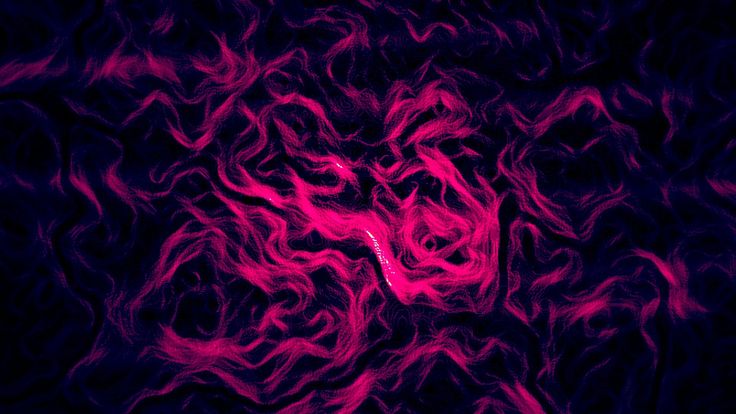 20 текстур наложения снега от Layerform
20 текстур наложения снега от Layerform Этот набор из 20 наложений снега для Adobe Photoshop создаст ощущение зимы. Просто наложите на любое произведение искусства, чтобы получить мгновенный эффект снега! Загрузка включает форматы PSD и PNG.
8. Набор для ретро-рекламы Shine On от Ivanrosenberg
Вдохновленный обложками спичечных коробков 40-х и 50-х годов, Shine On представляет собой набор из более чем 30 текстур, включая пыль и царапины, полутона, бумагу, холст и многое другое. Они доступны в альбомном, портретном и квадратном форматах.
9. 29 ручных векторных текстурных кистей от Jenteva
29 векторных зернистых и текстурных кистей для Adobe Illustrator ждут вас в этом наборе, каждая из которых тщательно изготовлена вручную, чтобы дать вам разнообразие плотности, текстуры и шероховатости! Попробуйте кисти для затенения или просто добавьте немного текстуры в свою работу!
10. Poster Press – Screen-Print Creator by JRChild
Набор текстур для плакатов для Illustrator.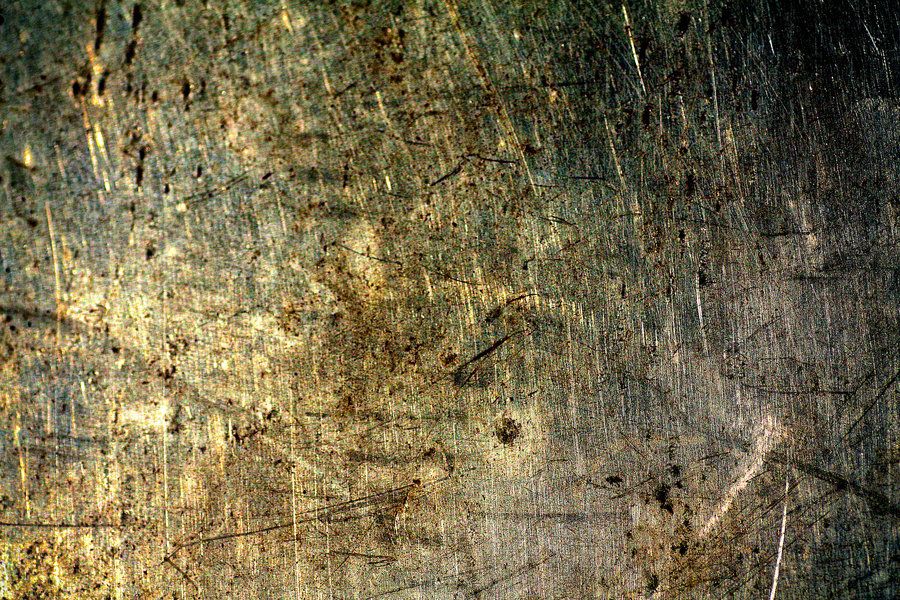



 Таким образом, у нас останется три слоя с именами «Текст», «Фон» и «Текстура».
Таким образом, у нас останется три слоя с именами «Текст», «Фон» и «Текстура».
 Вы будете раскрашивать слои yellow , red , blue и black , которые уже настроены на Multiply .
Вы будете раскрашивать слои yellow , red , blue и black , которые уже настроены на Multiply .